Como abrir um arquivo PST sem uma conta de email no Outlook?
Suponha que haja um arquivo PST do Outlook que armazena mensagens e itens antigos que você não usa regularmente. Agora, você precisa encontrar um item específico nesse arquivo, mas não quer impactar a conta de email atual no Outlook, o que você faria? Na verdade, você pode abrir o arquivo PST sem uma conta de email no Outlook. Este tutorial fornece um método para ajudá-lo a realizar essa tarefa.
Abra um arquivo PST sem uma conta de email com uma linha de comando
Você pode executar uma linha de comando para iniciar o Outlook sem uma configuração de conta de email e, em seguida, importar o arquivo PST para o novo perfil criado no Outlook para visualizar os itens. Por favor, siga as instruções abaixo.
Observação: Antes de aplicar este método, certifique-se de ter configurado uma conta de email no seu Outlook.
1. Feche o aplicativo do Outlook.
2. Pressione a tecla Windows e a tecla R para abrir a caixa de diálogo Executar.
3. Na caixa de diálogo Executar, copie a seguinte linha de comando no campo Abrir e clique no botão OK.
outlook.exe /PIM NoEmail
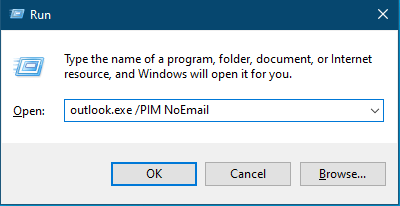
Então o Outlook será aberto sem configuração de conta de email. Veja a captura de tela:
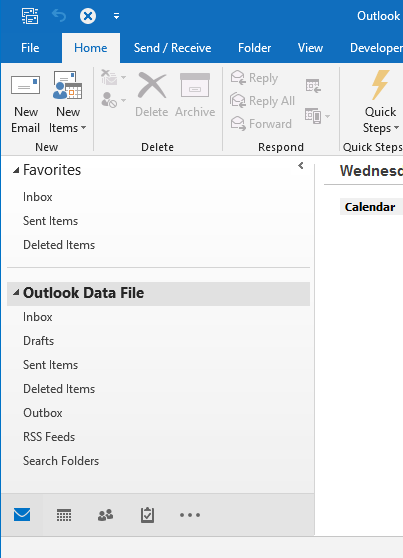
4. Agora você precisa importar o arquivo PST. Clique em Arquivo > Abrir & Exportar > Importar/Exportar.
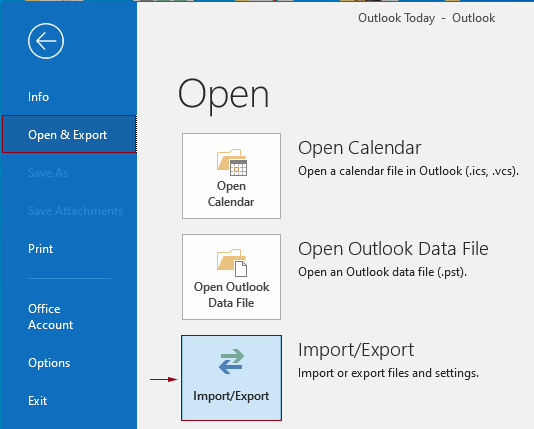
5. No Assistente de Importação e Exportação, clique em Importar de outro programa ou arquivo e clique no botão Próximo.
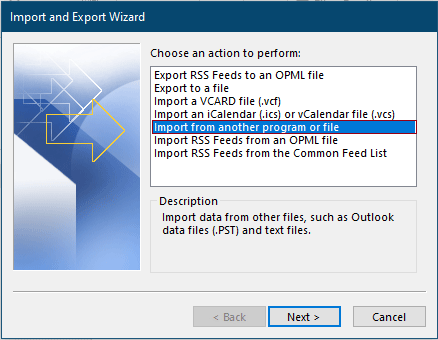
6. No assistente de Importação de Arquivo , clique em Arquivo de Dados do Outlook (.pst) na caixa de seleção de tipo de arquivo para importar e, em seguida, clique no botão Próximo.
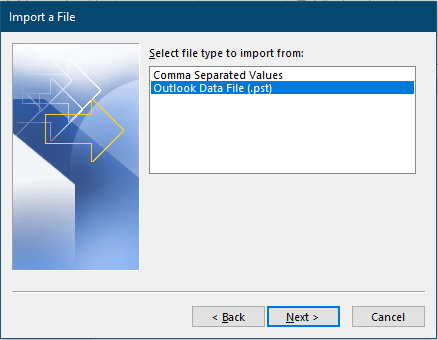
7. No assistente de Importação de Arquivo de Dados do Outlook, você precisa:
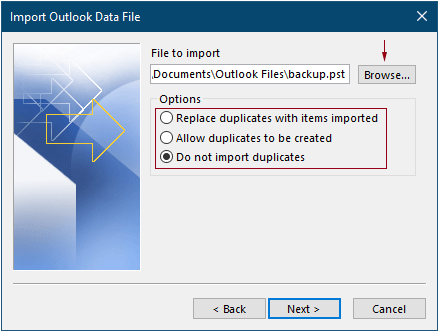
8. No último assistente de Importação de Arquivo de Dados do Outlook, você precisa configurar conforme segue.
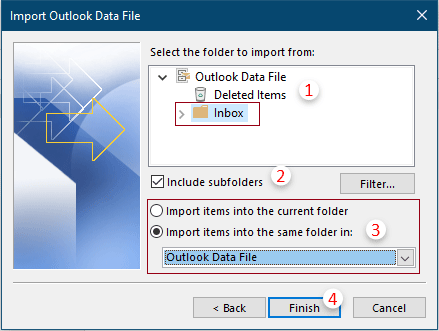
Agora você pode visualizar os itens do arquivo PST importado no Outlook sem configurar uma conta de email.
Notas:
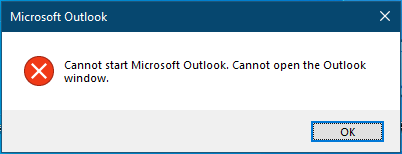
outlook.exe /PIM NoProfile
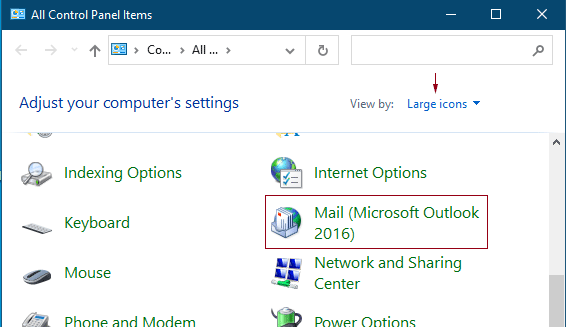
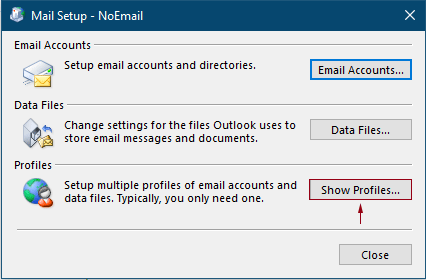
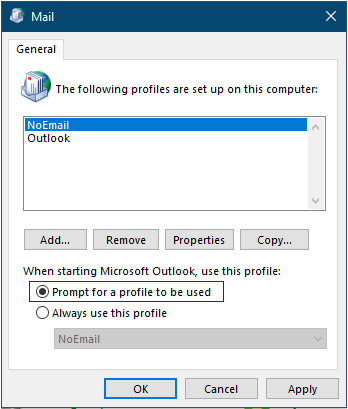
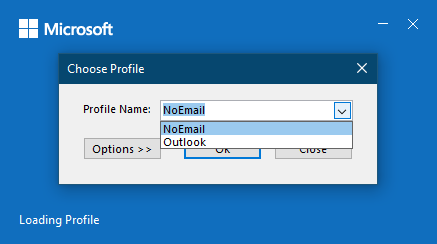
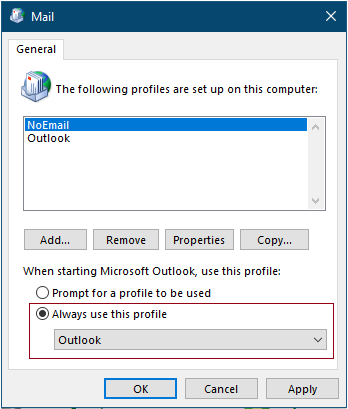
Melhores Ferramentas de Produtividade para Office
Notícia de Última Hora: Kutools para Outlook Lança Versão Gratuita!
Experimente o novo Kutools para Outlook com mais de100 recursos incríveis! Clique para baixar agora!
📧 Automação de E-mail: Resposta automática (Disponível para POP e IMAP) / Agendar Enviar Email / CC/BCC automático por Regra ao Enviar Email / Encaminhamento automático (Regra avançada) / Adicionar Saudação automaticamente / Dividir automaticamente Emails com múltiplos destinatários em Email individuais ...
📨 Gerenciamento de Email: Recallar Email / Bloquear emails fraudulentos por Assunto e outros critérios / Excluir Duplicado / Pesquisa Avançada / Organizar Pastas ...
📁 Anexos Pro: Salvar em Lote / Desanexar em Lote / Comprimir em Lote / Salvar automaticamente / Desanexar automaticamente / Auto Comprimir ...
🌟 Magia da Interface: 😊Mais emojis bonitos e legais / Notificações de emails importantes / Minimizar Outlook em vez de fechar ...
👍 Recursos de um clique: Responder a Todos com Anexos / Emails Anti-Phishing / 🕘Exibir o fuso horário do remetente ...
👩🏼🤝👩🏻 Contatos e Calendário: Adicionar contato em lote dos Email selecionados / Dividir um Grupo de Contatos em grupos individuais / Remover lembrete de aniversário ...
Utilize o Kutools no idioma que preferir — disponível em Inglês, Espanhol, Alemão, Francês, Chinês e mais de40 outros!


🚀 Download com um clique — Baixe todos os complementos de Office
Recomendado fortemente: Kutools para Office (5 em1)
Um clique para baixar cinco instaladores de uma vez — Kutools para Excel, Outlook, Word, PowerPoint e Office Tab Pro. Clique para baixar agora!
- ✅ Comodidade em um clique: Baixe todos os cinco pacotes de instalação em uma única ação.
- 🚀 Pronto para qualquer tarefa no Office: Instale os complementos que você precisa, quando precisar.
- 🧰 Inclui: Kutools para Excel / Kutools para Outlook / Kutools para Word / Office Tab Pro / Kutools para PowerPoint